Cisco Packet Tracer 6.2模拟器的安装和使用
Packet Tracer软件的使用方法

附件Packet Tracer软件的使用方法Packet Tracer软件是一款软件模拟和仿真的软件,是思科认证考试的工具之一。
利用该工具能够进行网络设备的大多数功能。
是学习和验证网络实验用的良好工具。
一、实验目的1.熟悉Packet Tracer软件的界面和基本用法。
2.学习Packet中的各种设备的连接和配置方法。
3.通过实例掌握利用PacketTracer完成一个网络配置的过程。
二、实验步骤1.Packet Tracer软件的安装利用安装向导进行Packet Tracer软件的安装。
图1 PacketTracer软件的安装界面Packet Tracer 5.0界面中,白色部分是工作区,工作区上方是菜单栏和工具栏,工作区下方是网络设备、计算机、连接栏,工作区右侧选择、册子设备工具栏。
按照安装向导的提示进行安装,安装完毕后的界面如图2所示:2.建立网络的拓扑环境图3 Packet Tracer软件拓扑结构建立界面Packet Tracer软件拓扑建立的界面如图3所示,利用图3中左下角的设备标识,选择需要添的设备,如图4所示。
图4 添加交换机选择加入到工作区的设备,双击可以对该设备进行配置。
如图5所示:选择加入到工作区的PC,双击可以对该PC进行配置。
如图6所示:选择加入到工作区的连接线,如图7所示:图7 选择连接线思科Packet Tracer 5.0有很多连接线,每一种连接线代表一种连接方式:控制台连接、双绞线交叉连接、双绞线直连连接、光纤、串行DCE及串行DTE等连接方式供我们选择。
如果我们不能确定应该使用哪种连接,可以使用自动连接,让软件自动选择相应的连接方式。
3.建立如图所示的拓扑示意图建立如图8所示的拓扑环境。
删除连接两台交换机之间的错误的连接线,如图9所示:将鼠标停留在其中的某个设备上显示的界面如图10所示:双击该设备,并且对该设备进行配置的界面如图11所示:图11 网络配置设备单击要配置的设备,如果是网络设备(交换机、路由器等)在弹出的对话框中切换到“Config”或“CLI”可在图形界面或命令行界面对网络设备进行配置。
CISCO模拟一看就会教程CiscoPackeTracer

网路设备模拟器P a c k e t T r a c e r教程第一章认识Packet Tracer软件 (1)第二章交换机的基本配置与管理 (2)第三章交换机的端口配置与管理 (3)第四章交换机的Telnet远程登陆配置 (5)第五章交换机的端口聚合配置 (7)第六章交换机划分Vlan配置 (10)第七章三层交换机基本配置 (12)第八章利用三层交换机实现VLAN间路由 (14)第九章快速生成树配置 (17)202224273033363941433、分别设置pc机的ip地址;4、验证pc机间可以互通。
实验设备Switch_2960 1台;PC 2台;直连线PC1IP:192.168.1.2Submask:255.255.255.0Gateway:192.168.1.1PC2IP:192.168.1.3Submask:255.255.255.0Gateway:192.168.1.1PC1 ping PC2 ReplyPC2 ping PC1 ReplyPC2 ping Gateway Timeout第二章交换机的基本配置与管理实验目标●掌握交换机基本信息的配置管理。
实验背景●某公司新进一批交换机,在投入网络以后要进行初始配置与管理,你作为网络管理员,对交换机进行基本的配置与管理。
技术原理●交换机的管理方式基本分为两种:带内管理和带外管理。
●通过交换机的Console端口管理交换机属于带外管理;这种管理方式不占用交换机的网络端口,第一次配置交换机必须利用Console端口进行配置。
●通过Telnet、拨号等方式属于带内管理。
●交换机的命令行操作模式主要包括:●用户模式Switch>●特权模式Switch#●全局配置模式Switch(config)#●端口模式Switch(config-if)#实验步骤:●新建Packet Tracer拓扑图●了解交换机命令行●进入特权模式(en)●进入全局配置模式(conf t)●进入交换机端口视图模式(int f0/1)●返回到上级模式(exit)●从全局以下模式返回到特权模式(end)●帮助信息(如? 、co?、copy?)●命令简写(如conf t)●命令自动补全(Tab)●快捷键(ctrl+c中断测试,ctrl+z退回到特权视图)●Reload重启。
(实例教程)cisco模拟一看就会教程ciscopackettracer
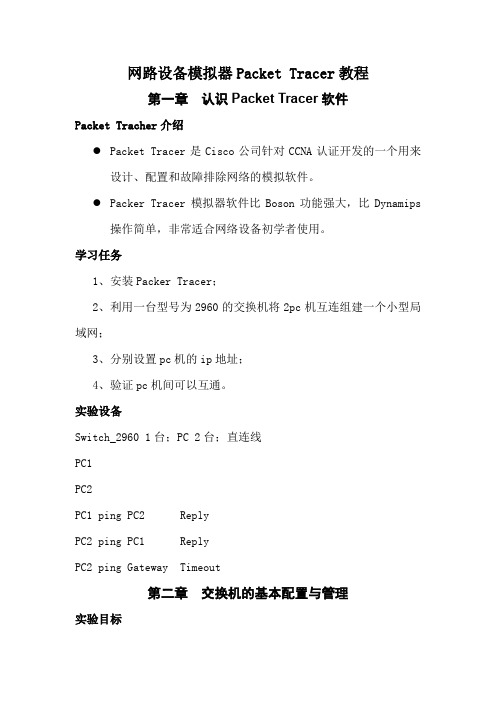
网路设备模拟器Packet Tracer教程第一章认识Packet Tracer软件Packet Tracher介绍●Packet Tracer是Cisco公司针对CCNA认证开发的一个用来设计、配置和故障排除网络的模拟软件。
●Packer Tracer模拟器软件比Boson功能强大,比Dynamips操作简单,非常适合网络设备初学者使用。
学习任务1、安装Packer Tracer;2、利用一台型号为2960的交换机将2pc机互连组建一个小型局域网;3、分别设置pc机的ip地址;4、验证pc机间可以互通。
实验设备Switch_2960 1台;PC 2台;直连线PC1PC2PC1 ping PC2 ReplyPC2 ping PC1 ReplyPC2 ping Gateway Timeout第二章交换机的基本配置与管理实验目标●掌握交换机基本信息的配置管理。
实验背景●某公司新进一批交换机,在投入网络以后要进行初始配置与管理,你作为网络管理员,对交换机进行基本的配置与管理。
技术原理●交换机的管理方式基本分为两种:带内管理和带外管理。
●通过交换机的Console端口管理交换机属于带外管理;这种管理方式不占用交换机的网络端口,第一次配置交换机必须利用Console端口进行配置。
●通过Telnet、拨号等方式属于带内管理。
●交换机的命令行操作模式主要包括:●用户模式Switch>●特权模式Switch#●全局配置模式Switch(config)#●端口模式Switch(config-if)#实验步骤:●新建Packet Tracer拓扑图●了解交换机命令行●进入特权模式(en)●进入全局配置模式(conf t)●进入交换机端口视图模式(int f0/1)●返回到上级模式(exit)●从全局以下模式返回到特权模式(end)●帮助信息(如? 、co?、copy?)●命令简写(如 conf t)●命令自动补全(Tab)●快捷键(ctrl+c中断测试,ctrl+z退回到特权视图)●Reload重启。
Cisco Packet Tracer仿真软件的使用方法

二 界面介绍
编号 区域名称
主要功能
此栏中有文件、选项和帮助按钮,在此可以找到
1
菜单栏 一些基本的命令如打开、保存、打印和选项设置,
还可以访问活动向导。
此栏提供了文件按钮中命令的快捷方式,可以点
2
主工具栏 击右边的网络信息按钮,为当前网络添加说明信
息。
此栏提供了常用的工作区工具包括:选择、整体
3 常用工具栏 移动、备注、删除、查看、添加简单数据包和添 加复杂数据包等
4
逻辑/物理工作 可以通过此栏中的按钮完成逻辑工作区和物理工 区转换栏 作区之间转换
5
工作区
此区域中可以创建网络拓扑,监视模拟过程查看 各种信息和统计数据
6
实时/模拟转换 通过此栏中的按钮完成实时模式和模拟模式之间
栏
转换
7
设备类型库
包含不同类型的设备如路由器、交换机、HUB、 无线设备、连线、终端设备等
配置 • cli用于命令行下对设备的全面配置
7
三 软件的使用
• 线路的测试与包的抓取
8
三 软件的使用
• 包的分析
9
四 实验练习
• 设备:
2620路由器一台 2960交换机一台 线缆3根
• 拓扑:
• 所需技能:拓扑的搭建,线缆的连接,模块的添加, 设备的配置,线路的测试
-END-
10
Cisco Packet Tracer 仿真软件的使用方法
目录
Contents
1 Packet tracer软件简介
2 界面介绍
3 软件的使用
4 实验练习
学习目标
了解Packet tracer使用 掌握网络搭建方法
01思科模拟器安装

思科模拟器安装一、首先在本站下载思科模拟器(Cisco Packet Tracer)软件包,下载完成后得到zip格式的压缩包,鼠标右键点击压缩包选择解压到当前文件夹,得到32位和64位的安装文件,用户根据自己的电脑操作系统选择后双击运行进入软件安装界面,我们点击Next继续安装。
二、进入思科模拟器(Cisco Packet Tracer)使用协议界面,我们先点击界面左下角的I accept the agreement(我接受)选项,然后再点击Next,进入下一步。
三、进入思科模拟器(Cisco Packet Tracer)软件安装位置选择界面,我们可以直接点击Next,软件会默认安装到系统C盘中。
或者点击Browse(浏览),选择合适的安装位置后,再点击Next进入下一步。
四、进入思科模拟器(Cisco Packet Tracer)软件准备安装界面,我们点击界面下方的Install(安装)选项,就可以开始安装了。
5、思科模拟器(Cisco Packet Tracer)软件安装完成,出现下图中的界面就表明已经成功安装到电脑上,我们点击界面下方的Finish(结束)选项就可以关闭安装界面打开软件使用了。
思科模拟器(Cisco Packet Tracer)汉化教程1、首先我们需要安装上面的步骤进行安装,安装完成后先不要打开软件,在下载的安装包里还有一个Chinese.ptl文件,这个文件是汉化的文件,我们需要将这个文件复制到思科模拟器(Cisco Packet Tracer)软件安装目录的Language文件夹下,我们可以在桌面找到软件的快捷方式,鼠标右键点击后选择属性然后找打它的起始位置,如下图所示。
3、将Chinese.ptl汉化文件复制到Language文件夹后,我们在打开运行思科模拟器(Cisco Packet Tracer)软件,进入主界面后打开Options选项,选择第一项Preferences,在Interface的选项卡下面有个“Select Language”在下面的框里选择“Chinese.ptl”然后点击右下角的”Change Language“。
计算机网络实验 第1章 Packet Tracer 6.2使用指南

选中某线缆或鼠标移至 某线缆上时,此处显示 该线缆的名称。
2.3 连接网络设备
在设备型号列表中单击 选中需要使用的线缆类 型
将鼠标移至拓扑工作区 需要连接的设备,单击 该将设鼠备标,移在至弹另出一菜需单要中连 选接择的要设连备接上的,接单口击该设 备,在弹出菜单中选择 要连接的接口,即完成 一条线缆的连接
理设备视图中对应的插槽上,放开鼠标左键,即完成模块的添加; ➢ 添加完所有需要的模块后,重新单击电源开关,打开设备。
2.2 添加设备模块
已将HWIC-2T模块添加 到对应插槽内。
2.3 连接网络设备
添加设备及设备模块之后,需要使用连接线缆将设备连接起来。
在设备类型列表单击该 图标(Connections,即 连接线缆),则在右侧 设备型号列表中显示所 有可选择的线缆类型
2.3 连接网络设备
选择合适的线缆,重复 上述步骤,即可完成整 个拓扑图的连接。
第1章Packet Tracer6.2 使用指南
3. 使用Packet Tracer配置 网络
3.1 网络设备的配置
单击需要配置的设备,打开其配 置窗口,三个选项卡分别为: • Physical选项卡,用于为设备
添加模块; • Config选项卡,提供图形化配
新路由器第一次启动时,系统会自动进入SETUP模式,并询问是否采用该方式进行配置。 26
3.3 PC机的配置
1.选择PC机配置 窗口中的 Desktop选项卡
2.单击IP Configuration图 标,打开IP地址 配置窗口
27
3.3 PC机的配置
在此处输入PC机 的IP地址等相关 信息,关闭该窗 口即保存配置
使用packettracer搭建网络拓扑第11章章packettracer62packettracer62使用使用指南指南21添加网络设备单击鼠标选择要添加的设备类型如路由器此时设备型号区列出该类型设备的所有可选型号21添加网络设备单击鼠标选中要添加的设备型号如2811此时选中设备如图所示21添加网络设备将鼠标移动到拓扑工作区空白处确定位置后单击鼠标左键即可完成设备添加完成路由器的添加21添加网络设备如需修改拓扑图中网络设备的主机名则单击设备下方主机名文本框文本框将进入可编辑状态21添加网络设备同样的方法添加一台交换机和两台pc机之后的拓扑图21添加设备模块网络设备大都是模块化设备有网络设备大都是模块化设备有提供提供扩展扩展插槽插槽和可选模块用户可以和可选模块用户可以根据实际根据实际需求选择合适的模块添加到设备中以获得所需功能需求选择合适的模块添加到设备中以获得所需功能
思科模拟器教程
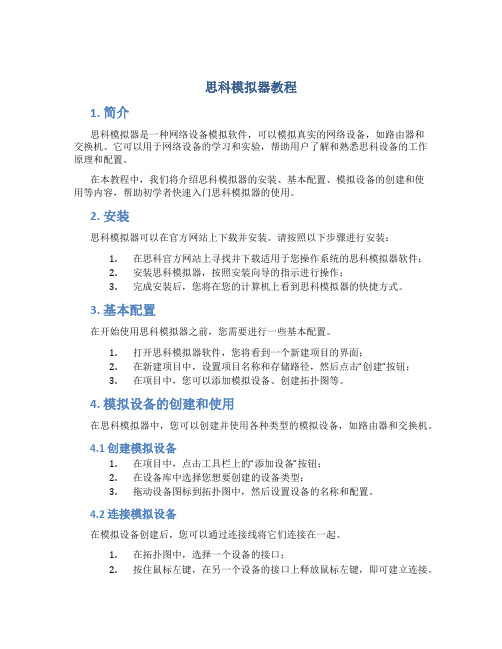
思科模拟器教程1. 简介思科模拟器是一种网络设备模拟软件,可以模拟真实的网络设备,如路由器和交换机。
它可以用于网络设备的学习和实验,帮助用户了解和熟悉思科设备的工作原理和配置。
在本教程中,我们将介绍思科模拟器的安装、基本配置、模拟设备的创建和使用等内容,帮助初学者快速入门思科模拟器的使用。
2. 安装思科模拟器可以在官方网站上下载并安装。
请按照以下步骤进行安装:1.在思科官方网站上寻找并下载适用于您操作系统的思科模拟器软件;2.安装思科模拟器,按照安装向导的指示进行操作;3.完成安装后,您将在您的计算机上看到思科模拟器的快捷方式。
3. 基本配置在开始使用思科模拟器之前,您需要进行一些基本配置。
1.打开思科模拟器软件,您将看到一个新建项目的界面;2.在新建项目中,设置项目名称和存储路径,然后点击“创建”按钮;3.在项目中,您可以添加模拟设备、创建拓扑图等。
4. 模拟设备的创建和使用在思科模拟器中,您可以创建并使用各种类型的模拟设备,如路由器和交换机。
4.1 创建模拟设备1.在项目中,点击工具栏上的“添加设备”按钮;2.在设备库中选择您想要创建的设备类型;3.拖动设备图标到拓扑图中,然后设置设备的名称和配置。
4.2 连接模拟设备在模拟设备创建后,您可以通过连接线将它们连接在一起。
1.在拓扑图中,选择一个设备的接口;2.按住鼠标左键,在另一个设备的接口上释放鼠标左键,即可建立连接。
4.3 配置模拟设备1.双击一个模拟设备,在弹出的终端窗口中输入设备的命令;2.您可以使用命令行界面来配置设备的各种参数,如IP地址、路由表等。
5. 模拟网络实验思科模拟器提供了一个实验环境,可以帮助用户进行各种网络实验和测试。
1.在拓扑图中,创建您想要实验的网络拓扑;2.配置每个设备的参数,并建立适当的连接;3.运行实验,并在设备的终端窗口中观察结果。
6. 总结通过本教程,您应该了解了思科模拟器的安装、基本配置、模拟设备的创建和使用等内容。
CISCO模拟教程Cisco-Packet-Tracer

配置网络设备(telnet和console)网路设备模拟器Packet Tracer教程第一章认识Packet Tracer软件 (1)第二章交换机的基本配置与管理 (2)第三章交换机的端口配置与管理 (3)第四章交换机的Telnet远程登陆配置 (5)第五章交换机的端口聚合配置 (8)第六章交换机划分Vlan配置 (10)第七章三层交换机基本配置 (13)第八章利用三层交换机实现VLAN间路由 (14)第九章快速生成树配置 (17)第十章路由器的基本配置 (20)第十一章路由器单臂路由配置 (22)第十二章路由器静态路由配置 (24)第十三章路由器RIP动态路由配置 (26)第十四章路由器OSPF动态路由配置 (30)第十五章路由器综合路由配置 (33)第十六章标准IP访问控制列表配置 (36)第十七章扩展IP访问控制列表配置 (38)第十八章网络地址转换NAT配置 (41)第十九章网络端口地址转换NAPT配置 (43)第一章认识Packet Tracer软件Packet Tracher介绍●Packet Tracer是Cisco公司针对CCNA认证开发的一个用来设计、配置和故障排除网络的模拟软件。
●Packer Tracer模拟器软件比Boson功能强大,比Dynamips操作简单,非常适合网络设备初学者使用。
学习任务1、安装Packer Tracer;2、利用一台型号为2960的交换机将2pc机互连组建一个小型局域网;3、分别设置pc机的ip地址;4、验证pc机间可以互通。
实验设备Switch_2960 1台;PC 2台;直连线PC1IP:192.168.1.2Submask:255.255.255.0Gateway:192.168.1.1PC2IP:192.168.1.3Submask:255.255.255.0Gateway:192.168.1.1PC1 ping PC2 ReplyPC2 ping PC1 ReplyPC2 ping Gateway Timeout第二章交换机的基本配置与管理实验目标●掌握交换机基本信息的配置管理。
- 1、下载文档前请自行甄别文档内容的完整性,平台不提供额外的编辑、内容补充、找答案等附加服务。
- 2、"仅部分预览"的文档,不可在线预览部分如存在完整性等问题,可反馈申请退款(可完整预览的文档不适用该条件!)。
- 3、如文档侵犯您的权益,请联系客服反馈,我们会尽快为您处理(人工客服工作时间:9:00-18:30)。
12、双击 打开桌面上 的“Cisco Packet Tracer Student” 思科模拟器 6.2,这时看 到的主界面 还是英文的。
任务1 Cisco Packet Tracer6.2的安装和使用
训练1 安装思科模拟器6.2
13、点击菜单栏上的“Options”,在弹出的菜单里, 点击“Preferences”。
12、在桌面选项卡界面上,这个桌面选项卡模拟的是真超级终端、防火墙规则等。
任务1 Cisco Packet Tracer6.2的安装和使用
训练2 认识模拟器界面和网络设备
任务1 Cisco Packet Tracer6.2的安装和使用
训练1 安装思科模拟器6.2
任务1 Cisco Packet Tracer6.2的安装和使用
训练1 安装思科模拟器6.2
15、重新 打开Cisco Packet Tracer6.2, 这时可以看 到界面大部 分都是中文。
任务1 Cisco Packet Tracer6.2的安装和使用
训练1 安装思科模拟器6.2
任务1 Cisco Packet Tracer6.2的安装和使用
训练2 认识模拟器界面和网络设备
思科模拟 器主界面
任务1 Cisco Packet Tracer6.2的安装和使用
训练2 认识模拟器界面和网络设备
2、在菜单栏区域,提供新建、打开、保存、打印、复制、 粘贴、撤销、重做、放大、缩小等常规操作,设置软件信息 等。
训练2 认识模拟器界面和网络设备
13、进入连接线区域,连接线根据实际网络拓扑要求进行 配置,主要的连接线有:
①连接线根据实际网络拓扑自动配置; ②console线 ③直连线 ④交叉线 ⑤光纤 ⑥电话线 ⑦同轴电缆 ⑧串口线dce端 ⑨串口线dte端 ⑩“八爪”线
任务1 Cisco Packet Tracer6.2的安装和使用
训练2 认识模拟器界面和网络设备
10、在“physical”物理选项卡上,可以自定义计算机模 块,如需添加摄像头,可以添加从左面的界面拖动摄像头模 块到设备的空白地方。
(注意:拖动之前必须关闭设备电源,是不能热插拔的, 记得安装完模块之后要打开电源。图中USB摄像头支持热插 拔)。
任务1 Cisco Packet Tracer6.2的安装和使用
(3)删除:可以删除不需要的网络设备或者删 除线路。
任务1 Cisco Packet Tracer6.2的安装和使用
训练2 认识模拟器界面和网络设备
4、在视图区域上,可以看到视图区域上的小按 钮,它们的功能是:
(4)“放大镜”查看:选择查看功能后,点击 需要查看的网络设备,可以查看设备路由表信息、 NAT地址转换信息或者是QOS队列等。
任务1 思科模拟器6.2的安装和使用
训练1 安装思科模拟器6.2
5、确定安装信息,如要修改可按“Back”返回之前的 操作。如确认无误,可以直接按“Install”进行继续安装。
任务1 Cisco Packet Tracer6.2的安装和使用
训练1 安装思科模拟器6.2
6、进入安装界面,可以看到Cisco Packet Tracer 6.2正 在安装中,等候几分钟就可以了。
任务1 Cisco Packet Tracer 6.2的安装和使用
任务1训练内容
1 任务1 Cisco Packet Tracer 6.2模拟器的安装和使用
训练1 安装Cisco Packet Tracer 6.2 模拟器 训练2 认识Cisco Packet Tracer 6.2 界面和网络设备 训练3 应用Cisco Packet Tracer 6.2 搭建网络拓扑
任务1 Cisco Packet Tracer6.2的安装和使用
训练2 认识模拟器界面和网络设备
任务1 Cisco Packet Tracer6.2的安装和使用
训练2 认识模拟器界面和网络设备
路由器选项界面
任务1 Cisco Packet Tracer6.2的安装和使用
训练2 认识模拟器界面和网络设备
训练1 安装思科模拟器6.2
任务1 Cisco Packet Tracer6.2的安装和使用
训练1 安装思科模拟器6.2
2、选择“I accept the agrement”(我接受此协议)”, 点击“Next”。
任务1 Cisco Packet Tracer6.2的安装和使用
训练1 安装思科模拟器6.2
任务1 Cisco Packet Tracer6.2的安装和使用
训练2 认识模拟器界面和网络设备
3、在设备区域,提供路由器、交换机、无线路由器、线路、 电脑、防火墙和服务器等其它网络设备,常用的网络设备有 电脑、交换机、路由器、防火墙、无线设备。 终端设备
路由器
任务1 Cisco Packet Tracer6.2的安装和使用
训练2 认识模拟器界面和网络设备
任务1 思科模拟器6.2的安装和使用
训练2 认识模拟器界面和网络设备
11、在“config”配置选项卡界面,可以为计算机进行接 口的IP地址设置、更改计算机名称的操作。
任务1 Cisco Packet Tracer6.2的安装和使用
训练2 认识模拟器界面和网络设备
项目场景
项目1 组建简单的小型网络
项目场景
日新公司是新成立的一家公司。公司刚刚成 立,网络还未有初步的雏形。为了实现公司内部 主要部门之间的资源共享和协同工作,为日后实 现全方位的信息化办公和网络互联,需要组建一 个简单的小型办公网络。
小型网络是最常见的网络形式,出现在家庭、 办公室、网吧等生活工作环境中。构建完好的小 型网络环境,可以实现内部网络之间的通信,网 络资源的共享。从而提高工作效率,为生活和工 作带来方便。
7、在配置选项 卡,可以为网络设 备进行接口的IP地 址设置、路由协议 设置,备份配置文 件、更改设备名称 (注意:配置的内 容有限)。
任务1 Cisco Packet Tracer6.2的安装和使用
训练2 认识模拟器界面和网络设备
8、在CLI命令选 项卡上,设备所有 配置的命令都是在 命令选项卡完成。
《网络设备管理与维护项目教程》 — 项目1 组建简单的小型网络
项目1 组建简单的小型网络
1 任务1 Cisco Packet Tracer 6.2模拟器的安装和使用 2 任务2 应用Cisco Packet Tracer 6.2实现简单的机器互联
项目1 组建简单的小型网络
项目场景
项目1 组建简单的小型网络
9、网上下载思科模拟器的汉化补丁或软件包中查找已 经下载好的汉化补丁“chinese.ptl”文件。
任务1 Cisco Packet Tracer6.2的安装和使用
训练1 安装思科模拟器6.2
10、查找安装路径: 在桌面“Cisco Packet
Tracer Student”思科模拟器 上右键,点击“属性”,弹出 思科模拟器快捷方式的属性框。
(5)区域划分:将网络拓扑逻辑性划分成小块, 便于理解思考。
任务1 Cisco Packet Tracer6.2的安装和使用
训练2 认识模拟器界面和网络设备
5、在网络设备的功能界面:在工作区上鼠标左键单击 “路由器”。单击之后,弹出一个界面,上面有三大选项卡, 分别是物理、配置和命令的选项卡。(交换机的功能界面和 路由器的差异不大)。
任务1 Cisco Packet Tracer6.2的安装和使用
训练1 安装思科模拟器6.2
14、在弹出的参 数设置对话框里, 点击 “Chinese.ptl”, 再点击“Change Language”。
这时思科模拟 器提醒下一次启动 模拟器的时候会加 载此汉化包。
任务1 Cisco Packet Tracer6.2的安装和使用
任务1 Cisco Packet Tracer6.2的安装和使用
训练1 安装思科模拟器6.2
7、按“Finsh”完成安装。
任务1 Cisco Packet Tracer6.2的安装和使用
训练1 安装思科模拟器6.2
8、由于Cisco Packet Tracer的界面默认都是英文版。 为了更好地学习该软件,可以进一步对Cisco Packet Tracer打上汉化补丁。在汉化前最好先关闭已经开启的启 动界面。
(配置命令在后 面有讲解)。
任务1 Cisco Packet Tracer6.2的安装和使用
训练2 认识模拟器界面和网络设备
9、进入电脑功能界面:在工作区上鼠标左键单击一台电脑 设备如“PC-PT”。单击之后,弹出一个界面,上面有物理、 配置和桌面的选项卡。
任务1 Cisco Packet Tracer6.2的安装和使用
3、选择Cisco Packet Tracer 6.2安装位置,使用默认安 装路径即可,点击“Next”,进入正式安装界面。
任务1 Cisco Packet Tracer6.2的安装和使用
训练1 安装思科模拟器6.2
4、点击 “Create a desktop icon”, 创建桌面图 标,这样方便在电 脑桌面上打开 Cisco Packet Tracer 6.2, 再按“Next”按钮, 继续安装。
6、在“physical”物理选项卡上,可以自定义网络设备 模块,如接口不够用,可以添加。从左面的界面拖动网络接 口模块到设备的空白地方。(注意:拖动之前必须关闭设备 电源,是不能热插拔的,记得安装完模块之后要打开电源。)
任务1 Cisco Packet Tracer6.2的安装和使用
训练2 认识模拟器界面和网络设备
任务1 Cisco Packet Tracer6.2的安装和使用
训练1 安装思科模拟器6.2
【应用环境】 日新公司刚刚成立, 需要网络管理人员搭建 一个简单的小型办公网 络。作为新进的网络管 理员,为了更快地掌握 网络设备的配置技术, 可以借助模拟器软件学 习常见的网络设备配置 方法。Cisco Packet Tracer 6.2模拟器是一 款不错的选择。
